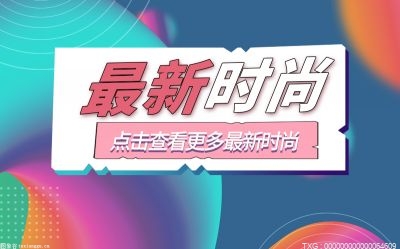Solidworks启动慢怎么办?
方法一:删掉C:\ProgramData\FLEXnet文件夹的几个文件(如果有效果的话就OK,还是不行就看方法二)
由于ProgramData这个文件夹默认是隐藏的,所以我们要把文件隐藏属性打开,方法如下:
1、打开“我的电脑”,然后点击顶部的【查看】-【选项】如下图所示:
2、打开文件夹选项后,点击查看-找到显示隐藏的文件、文件夹和驱动器,并选中。并且把“隐藏受保护的系统文件”前边的对勾去掉;
3、找到C:\ProgramData\FLEXnet文件夹,将下面的图示文件sw_D_三个文件删除,或者剪切到别的地方备份,如果不行好在粘回来(推荐)。
现在试试打开SolidWorks2019的速度正常了没。
如果还是慢的话就往下看。
方法二:取消SolidWorks的启动加载项
SolidWorks启动的时候会检查加载项,如果有较多的加载项的话也会让SW启动变的很慢,下面以SolidWorks 2019为例来教大家如何取消加载项。
1、打开SolidWorks 2019后,点击上方菜单栏的小齿轮图标,然后选择“插件”。
2、把插件后边的对勾全部去掉,注意是下图红色方框里边的对勾。
3、点击确定就好了。
Solidworks配置要求如何?
1、内存:不低于16G,推荐32GB或以上,越高越好。
2、CPU:主频3.0GHz以上、双核四线程的CPU。推荐使用高频率的4核I5/I7CPU或者是同等级的志强处理器(Xeon)。
3、显卡:最好选择专业绘图显卡,如NVIDIA Quadro系列显卡,如果要使用游戏显卡,建议在RTX3070或以上。
4、硬盘:固态(SSD)+机械硬盘组合,SSD容量256G即可(越大越好),机械硬盘需要不低于7200转的1T以上硬盘。(软件要安装在SSD对应的磁盘中)
5、分辨率:越高越好(推荐1920x1080),台式机建议选择不小于21.5英寸的显示器。
6、此外,配置优先级为内存》CPU》显卡》硬盘》显示器,其中显示器不满足要求的话,问题不大。
如果配置要求不够,可能会出现卡顿甚至无法运行的问题。